CAD打印怎么根据对象颜色来设置线宽? 点击:217 | 回复:0
CAD打印是设计师在使用浩辰CAD绘制完图纸后经常会使用的操作,为了追求更好的打印效果,有时候需要对CAD线宽打印进行设置,大家比较普遍用的是根据对象颜色对线宽进行打印设置,接下来给大家详细介绍一下吧!
一、CAD线宽打印设置
要想改变浩辰CAD对象打印线宽有很多种方法。最常的办法是用图形屏幕上实体的颜色来得到不同的出图线宽。也就是说在画图的时候不同类型的图形根据自己的需要画成不同的颜色。然后在打印输出时设置不同颜色不同的线宽。方法如下:按【Ctrl+P】,这时会弹出打印模型对话框。在【打印样式表】选新建。如下图所示:
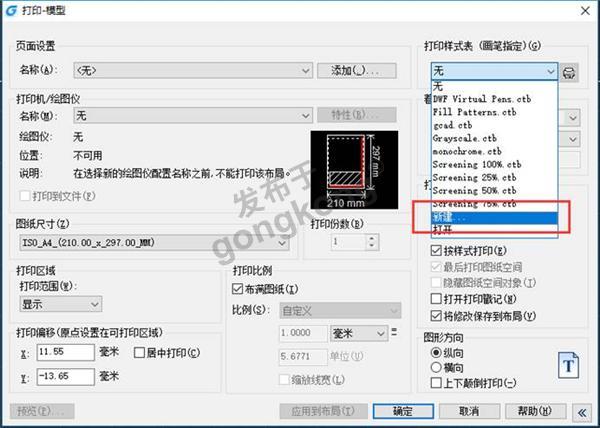
接着选择从头开始创建,如下图所示:
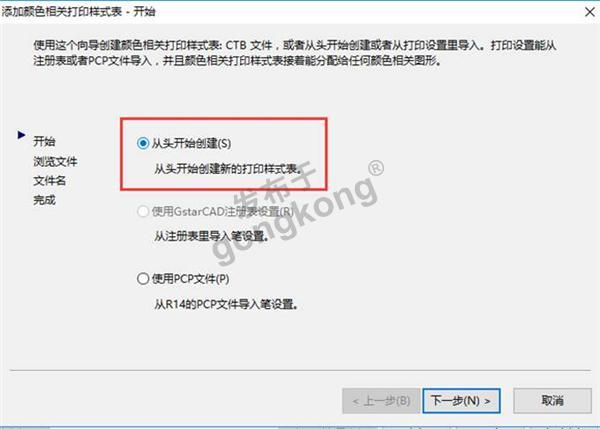
二、如何设置打印样表编辑器

如下图所示,左侧列出了255中颜色,这里也建议大家给图层设置颜色的时候一定要用着255中颜色中的,不然我们无法通过颜色来控制打印效果。首先我们选中所有的颜色,进行一个常用设置,就是设置好图纸上打印效果占比最多的那种效果的参数。然后可以单独选择某几个需要单独设置效果的颜色。右侧特性就是可以设置的参数,最常用的也就是线宽和淡显。淡显会让我们的图纸打印出来更有层次感。
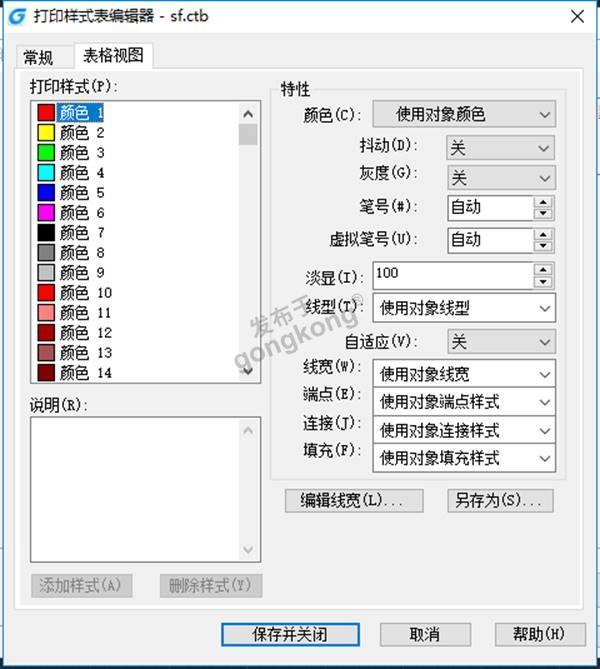
先给大家介绍一下笔宽的大小是怎么决定的。笔宽的大小主要由打印设备分辨率和打印点之间的宽度决定的,公式为<点距>/<设备分辨率>。浩辰CAD将用这些标准值来代替我们随意输入的值。下面列举了几种常见打印机的最小的笔宽:
HP Laserjet III 打印机系列用1/300
Canon BubbleJet 喷墨打印机系列用1/360
HP LaserJet IV 打印机系列用1/600
新的Canon BubbleJet 喷墨打印机用1/720
明白了以上的道理,我们就可以在【Pen Assignment】对话框中根据需要填写线型宽度的值了。比如一号颜色用【1/300】,二号颜色就用【2/300】等等,系统自动会算出相近的小数值。
根据对象颜色进行CAD线宽打印设置涉及到知识也比较多,对于很多刚入门的新手来说可能需要对颜色和线宽都需要有一定的了解,所以在使用这个功能的时候一定要多掌握一些有关CAD打印的知识。
- 几款非常适合机械行业使用的...
 [559]
[559] - 请教:施耐德 昆腾PLC 逻辑UP...
 [659]
[659] - Camworks的优势所在
 [301]
[301] - 智能校园的一卡通系统,管理好...
 [300]
[300] - 五轴激光切割编程软件Radm-a...
 [776]
[776] - 如何实现这样的紧急呼叫功能...
 [575]
[575] - 工作流管理案例——协同时光工...
 [219]
[219] - infoAgent
 [363]
[363] - 如果你对直流无刷电机还不了...
 [377]
[377] - 日本SEIBU慢走丝线切割机
 [396]
[396]

官方公众号

智造工程师
-

 客服
客服

-

 小程序
小程序

-

 公众号
公众号

















 工控网智造工程师好文精选
工控网智造工程师好文精选
